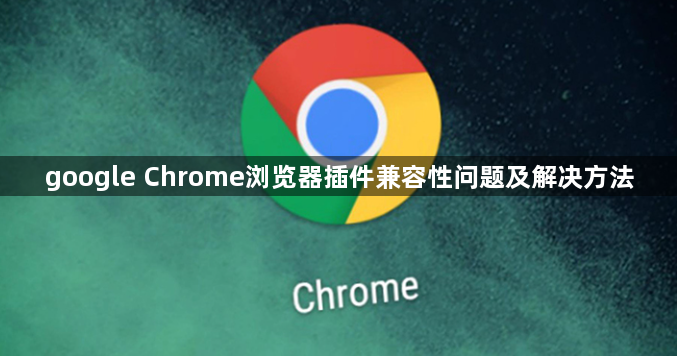
1. 识别兼容性问题:安装新插件后,若出现网页加载异常、功能失效或浏览器崩溃等现象,首先尝试禁用所有插件,仅保留必要组件,逐一排查冲突源。在Chrome地址栏输入`chrome://extensions/`,可快速访问扩展管理页面,观察各插件状态及最近更新时间。
2. 检查插件兼容性:进入插件的“详情”页面,查看其最新版本更新日期及支持的Chrome版本范围。若插件长期未维护,可能与新版Chrome存在不兼容风险。对于已下架或标记为“不再维护”的插件,建议替换为同类活跃项目。
3. 调整浏览器内核模式:部分网站需特定浏览器内核才能正常显示,可通过安装“IE Tab”等插件模拟IE内核渲染网页,解决因内核差异导致的兼容性问题。在Chrome地址栏右侧点击插件图标,选择“用IE Tab打开当前页面”即可切换渲染模式。
4. 更新或回滚插件版本:在扩展管理页面中,勾选有问题的插件,点击“更新”按钮强制检查新版本。若新版本仍不兼容,可尝试回退至旧版:访问`chrome://flags/`,搜索“扩展程序”,启用“扩展程序自动更新”选项,重启浏览器后手动下载历史版本安装包覆盖当前版本。
5. 隔离插件运行环境:通过创建独立浏览器配置文件分流插件,避免冲突。点击右上角用户头像,选择“添加”,创建新配置文件并命名为“插件专用”。在该环境下仅安装目标插件,测试是否正常工作。
6. 利用开发者工具调试:按`Ctrl+Shift+I`(Windows)或`Cmd+Option+I`(Mac)打开开发者工具,切换至“Console”面板,观察错误日志中是否有插件相关的JavaScript报错信息。针对报错代码搜索解决方案,或联系插件开发者提交修复请求。
7. 重置浏览器设置:在扩展管理页面底部点击“重置设置”,确认清除所有扩展及配置。此操作会恢复Chrome默认状态,需重新配置同步账户及必要插件,适合彻底解决因配置混乱导致的兼容性问题。
